按钮
按钮是页面中常用的组成部分,当用户单击了页面中的按钮后,可以根据不同的按钮实现不同的功能。例如,当用户单击页面中的登录按钮时,让页面跳转到登录成功后的页面。
在Bootstrap中,包含了几个预定义的按钮样式,每个样式都有自己的语义用途,并附带了一些额外的功能以获得更多的控制。
下面通过例6-1演示Bootstrap中按钮的实现方式。
【例6-1】
创建C:\Bootstrap\chapter06\demo01.html文件,具体代码如下。
1 <!DOCTYPE html>
2 <html>
3 <head>
4 <meta charset="UTF-8">
5 <meta name="viewport" content="width=device-width, initial-scale=1.0">
6 <title>Document</title>
7 <link rel="stylesheet" href="bootstrap/css/bootstrap.min.css">
8 </head>
9 <body>
10 <button type="button" class="btn btn-primary">主按钮</button>
11 </body>
12 </html>上述代码中,第7行代码引入bootstrap.min.css核心文件;第10行代码定义按钮结构,设置按钮的type属性值为button,表示按钮;设置按钮的类为.btn和.btn-primary,表示在.btn类的基础上添加.btn-primary类,主要是用来实现主按钮的结构样式。
在浏览器中打开demo01.html文件,运行结果如图1所示。
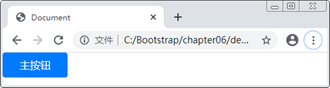
图1 主按钮
需要注意的是,除了btn-primary之外,还包括btn-secondary、btn-success和btn-danger等类,分别实现不同的按钮样式效果,但是它们的实现方式相同。
我们在定义按钮时,除了设置按钮基本的样式之外,Bootstrap框架还提供了一些特定的类。通过这些类可以设置自定义按钮的大小、状态等。
禁用文本换行
在实现按钮的样式时,如果按钮中的文本内容超出了按钮的宽度,默认情况下,按钮中的内容会自动换行排列,如果不希望按钮文本换行,可以在按钮中添加.text-nowrap类。修改demo01.html代码,具体代码如下。
1 <head>
2 <style>
3 button {
4 width: 100px;
5 }
6 </style>
7 </head>
8 <body>
9 <button type="button" class="btn btn-primary">主按钮主按钮主按钮</button>
10 </body>上述代码中,第4行代码定义按钮的宽度为100px;第9行代码定义按钮内容,并且让按钮中的文本内容超出按钮设置的宽度。
刷新浏览器页面,运行结果如图2所示。
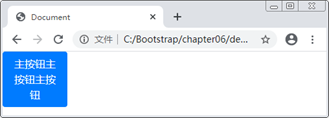
图2 初始页面
修改demo01.html中的代码,具体代码如下。
<button type="button" class="btn btn-primary text-nowrap">
主按钮主按钮主按钮
</button>上述代码中,为按钮添加了.text-nowrap类,表示禁止文本换行。
刷新浏览器页面,运行结果如图3所示。
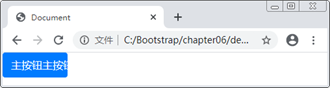
图3 禁止文本换行
需要注意的是,在默认情况下,当内容超出按钮的宽度时,按钮中的文本内容会自动换行,不需要手动添加.text-wrap类。
2. 设置按钮的大小
在Bootstrap中,除了可以直接设置禁止文本换行外,还可以通过类调节按钮的大小,修改demo01.html代码,具体代码如下,具体代码如下。
<button type="button" class="btn btn-primary btn-lg">主按钮</button>
<button type="button" class="btn btn-primary btn-sm">主按钮</button>上述代码中,分别为按钮添加.btn-lg和.btn-sm类,其中.btn-lg表示大按钮,.btn-sm表示小按钮。
刷新浏览器页面,运行结果如图4所示。
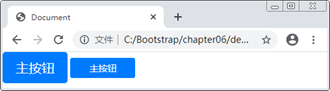
图4 设置按钮大小
